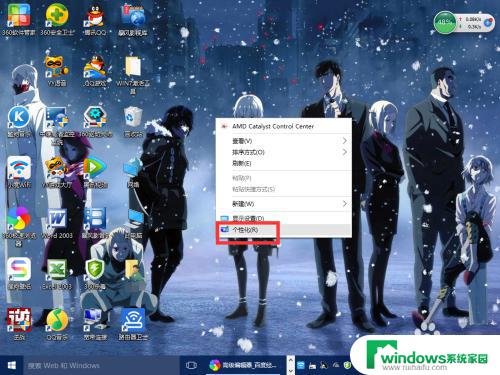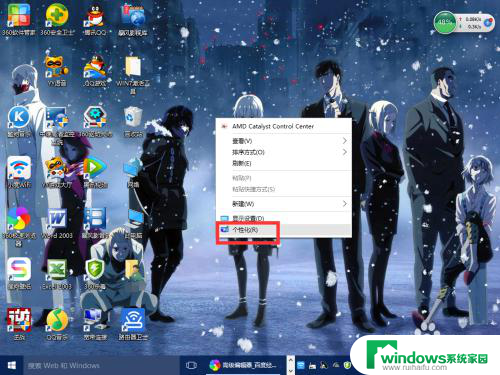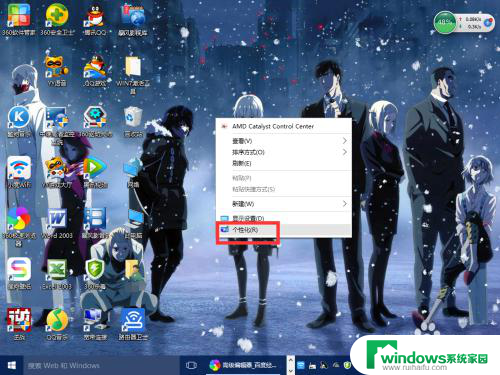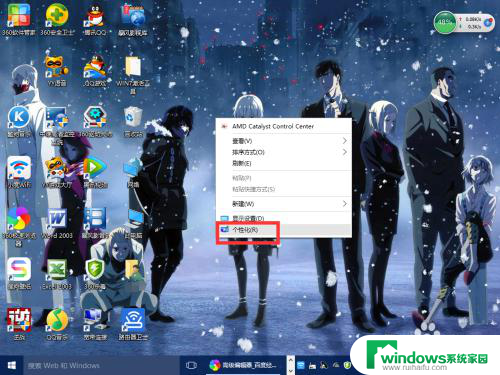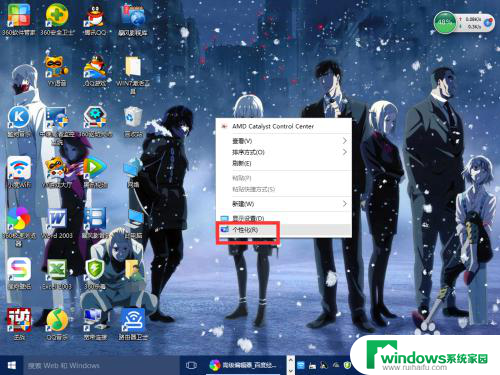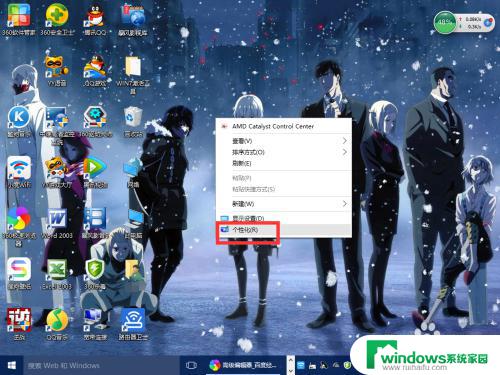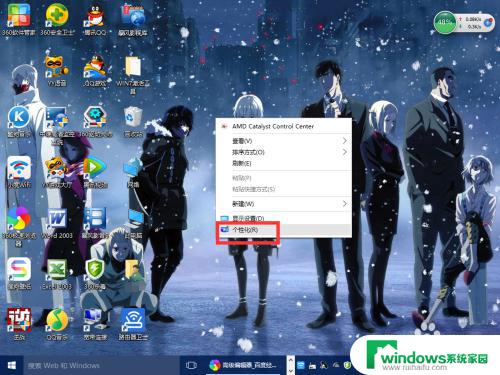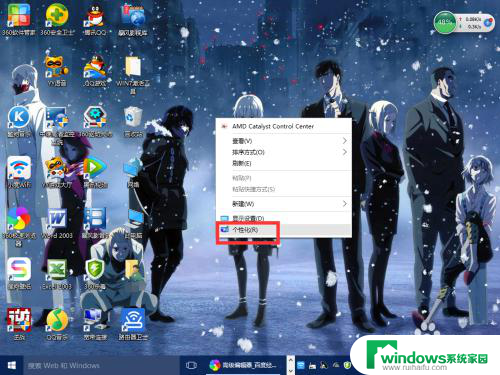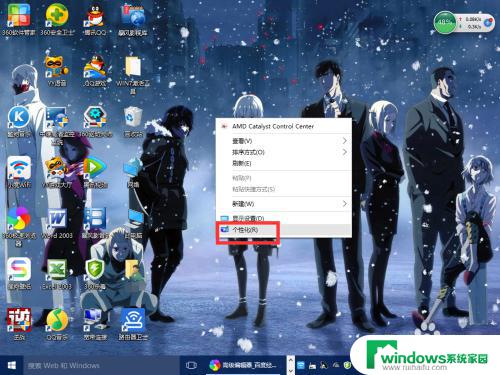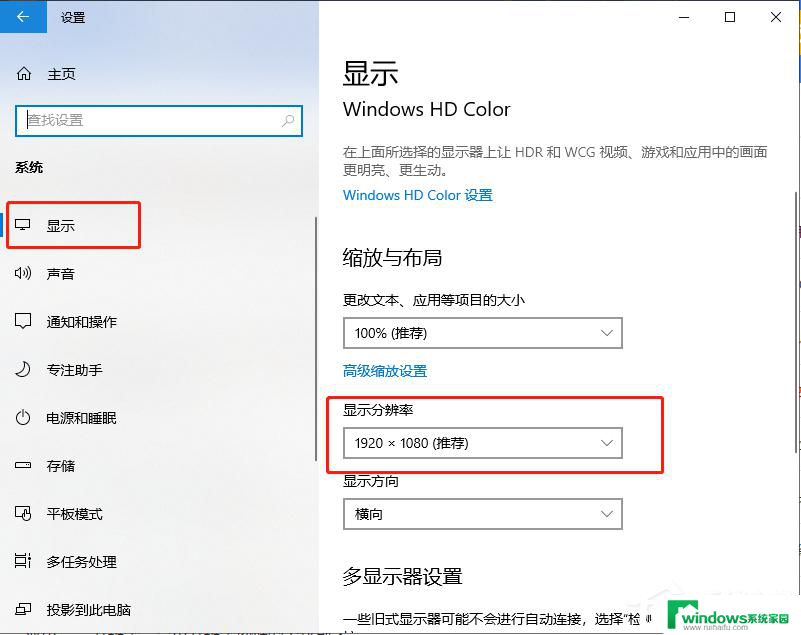window屏幕分辨率 Windows10系统屏幕分辨率调整方法
window屏幕分辨率,在当今数字化时代,电脑成为我们日常生活中不可或缺的工具,随着科技的不断发展,我们常常面临一个问题:窗口屏幕分辨率的调整。特别是在使用Windows10系统的时候,有时我们需要根据自己的需求来调整屏幕分辨率。而本文将介绍一些简单有效的方法,帮助您更好地调整Windows10系统的屏幕分辨率,以满足您的个性化需求。无论您是想要提高图像清晰度,还是为了适应不同的工作环境,都可以通过以下方法轻松实现。
方法如下:
1.首先鼠标右键点击电脑桌面的空白处,再点击“个性化(R)“。
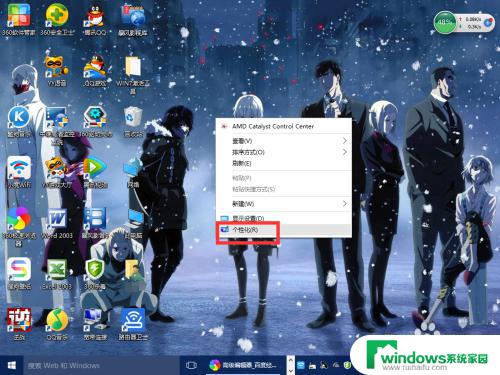
2.【个性化】的窗口页面,点击左上方的”齿轮“。(齿轮:设置)
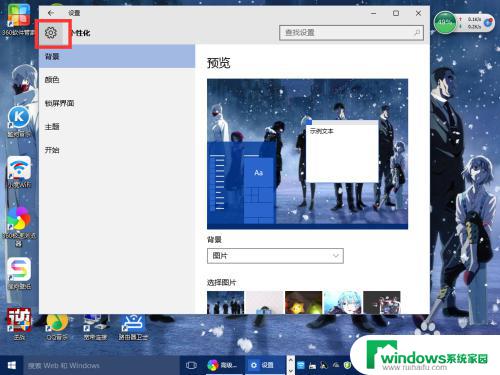
3.【设置】的窗口→[系统]。
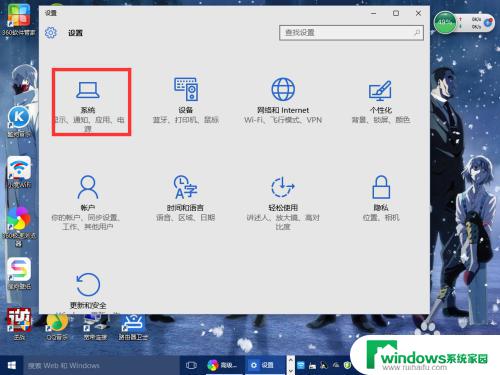
4.【系统】的窗口,选择”显示“这一项。再点击此页面左下方的”高级显示设置“。
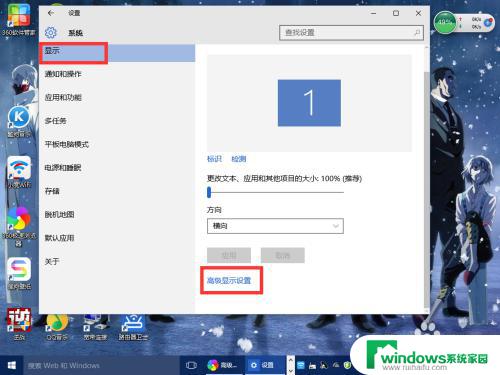
5.【高级显示设置】的窗口,选择一种适宜你电脑屏幕的分辨率。然后点击”应用“。
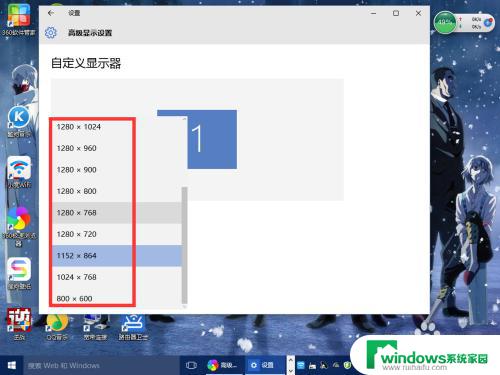
6.最后应用完后,电脑会黑屏一下。然后会显示你调整的分辨率屏幕,如果你觉得还不错就”保留更改“,觉得不好的就还原,重新调整一下适宜的分辨率。
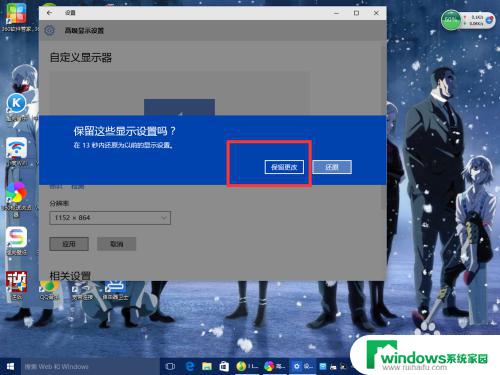
以上是关于 Windows 屏幕分辨率的全部内容,如果您还有任何疑问,可以根据本文的方法进行操作,希望本文能够对您有所帮助。